Page 1
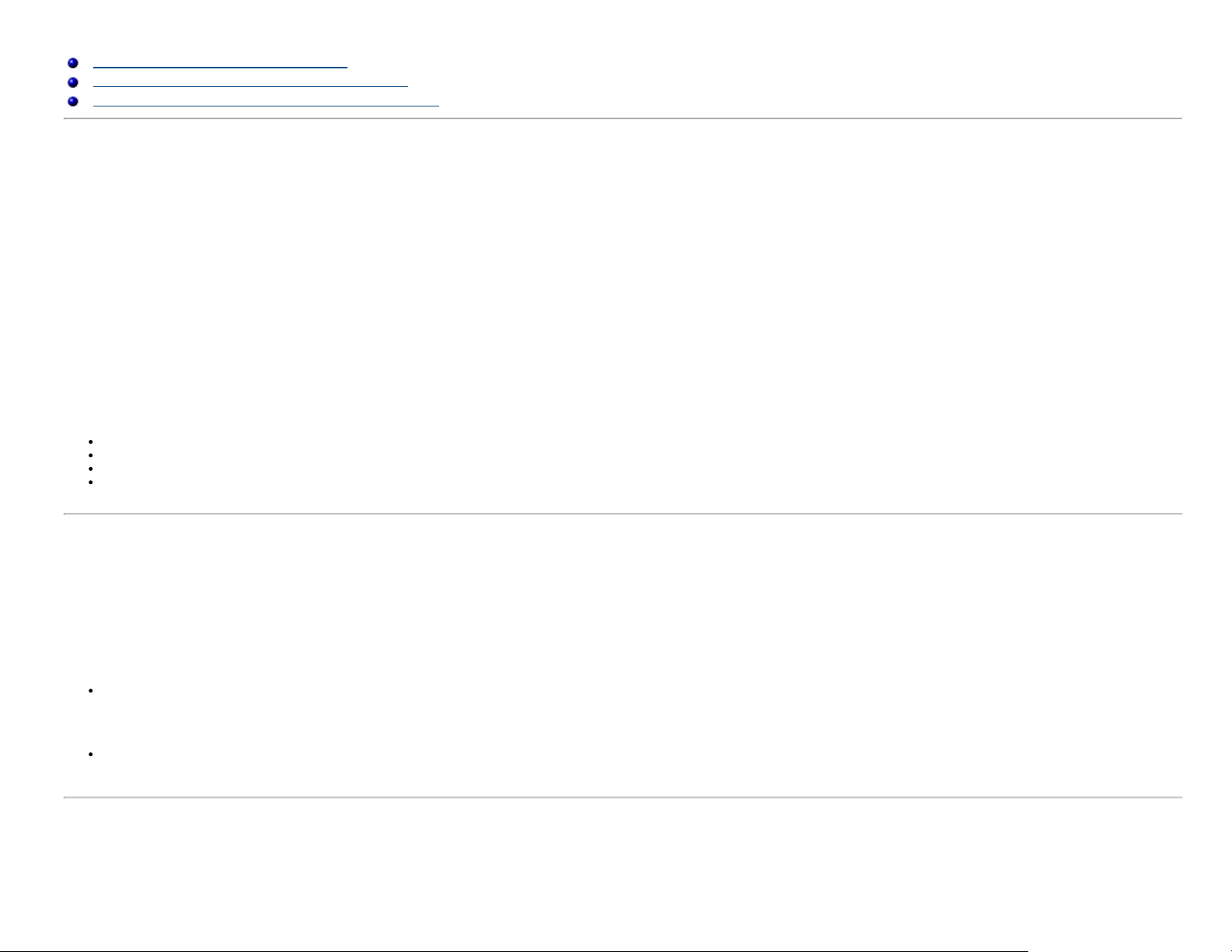
Руководство пользователя Dell™ UltraSharp Color Calibration Solution
Dell™ UltraSharp Color Calibration Solution
Установка Dell? UltraSharp Color Calibration Solution
Использование Dell? UltraSharp Color Calibration Solution
Dell™ UltraSharp Color Calibration Solution
Данное приложение поможет добиться наилучшей наиболее точной цветопередачи из возможных для дисплея Dell UltraSharp U2413/U2713H с использованием колориметра X-Rite
i1Display Pro.
Приложение Dell™ UltraSharp Color Calibration Solution реализует три главных функции :
1. На основании измерений, полученных с помощью колориметра i1Display Pro, и с использованием специальных регулировок монитора основные характеристики отображения с
высокой точностью эмулируют любые из пяти стандартных цветовых пространств:
a. sRGB
b. AdobeRGB
c. Rec. 709
d. DCI-P3
e. UltraSharp native
2. На основании измерений стандартных тестовых накладок выполняется калибровка отображения стандартной цветовой гаммы, точек белого и баланс серого для эмуляции
выбранного вами цветового пространства.
3. На основании измерений набора “характеристик ” тестовых цветов определяется и записывается ICC-профиль для отображения, а сам профиль активируется в операционной
системе Windows.
Основные преимущества регулярного использования приложения Dell™ UltraSharp Color Calibration Solutionвместе с колориметром i1Display Pro включают:
Цвета на фотографиях, дизайнерских работах, в фильмах и веб-страницах отображаются в соответствии с авторским замыслом
Неизменный предсказуемый цвет – цвета отображаются одинаково сейчас и в дальнейшем
Постоянная и точная передача цветов на всех мониторах Dell UltraSharp
Точные профили для использования с приложениями, “управляемыми цветом”, и драйверами принтеров обеспечивают печать цветов так, как вы их видите, и
обеспечиваются “программным подтверждением”
Установка Dell™ UltraSharp Color Calibration Solution
1. Подключите кабель USB к главному компьютеру. (См. "Краткое руководство" или "Руководство пользователя", поставляемое в комплекте с дисплеем U2413 / U2713H). Монитор
UltraSharp U2413/U2713H обеспечивает высокое качество отображения без USB-подключения, но при использовании такого подключения приложение Dell™ UltraSharp Color
Calibration Solution обеспечивает точную эмуляцию цветового пространства и калибровку отображения.
2. Установите компакт-диск “Driver and Documentation” (Драйверы и документация) из комплекта поставки с монитором U2413/U2713H привод CD или DVD-дисков компьютера.
3. В зависимости от того, включена или нет на вашем компьютере функция Autorun (Автозапуск), выполните следующие действия:
Если функция Autorun (Автозапуск) включена, выберите предпочтительный язык , затем выберите в меню “Install Dell™ UltraSharp Color Calibration Solution” (Установить
Dell? Ultrasharp Color Calibration Solution).
После запуска программы установки следуйте экранным указаниям для выполнения установки.
Если функция Autorun (Автозапуск) отключена, перейди на привод CD / DVD, найдите файл CDBrowse.exe и запустите его на выполнение.
Дважды щелкните файл программы установки следуйте пошаговым указаниям на экране для выполнения установки.
Использование Dell™ UltraSharp Color Calibration Solution
Вам потребуется колориметр X-Rite i1Display Pro для использования программного обеспечения Dell™ UltraSharp Color Calibration Solution. Колориметр X-Rite i1Display Pro от
компании Dell можно приобрести в определенных странах. По вопросам его приобретения в вашей стране обращайтесь к представителю компании Dell. Колориметр X-Rite i1Display
Pro можно также приобрести в интернет-магазинах X-Rite’s North American и Pantone, а также в мировой торговой сети компании X-Rite.
Для использования приложения Dell™ UltraSharp Color Calibration Solution следуйте указаниям ниже:
Page 2
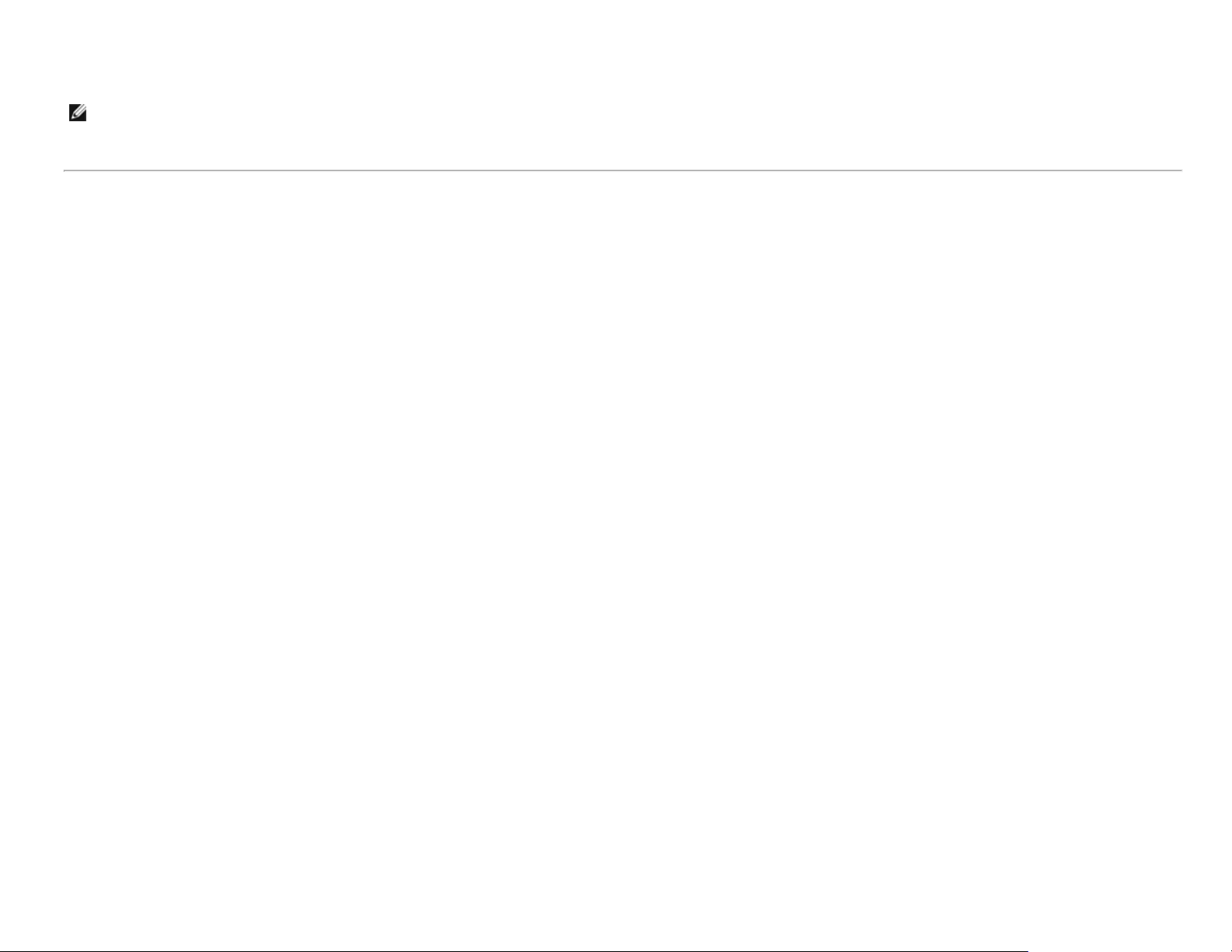
1. Подключите колориметр X-Rite i1Display Pro к свободному разъему USB вашего компьютера или дисплея (см. Краткое руководство или Руководство пользователя в
комплекте поставки дисплея U2413/U2713H).
2. Запустите приложение Dell™ UltraSharp Color Calibration Solution двойным щелчком значка программы на рабочем столе компьютера или через меню Start (Пуск ) -> All
Programs (Все программы) -> Dell Displays (Дисплеи компании Dell). Затем следуйте пошаговым экранным указаниям.
ПРИМЕЧАНИЕ. Если вы начали процесс создания профиля, не изменяйте цветовые параметры с передней панели с использованием экранного меню. Изменение этих
параметров во время калибровки может привести к недостоверности измерений и неточной калибровке и создания недостоверного профиля. Если вы измените данные
параметры после выполнения программ Dell UltraSharp Color Calibration Solution, результаты могут оказаться неточными и, возможно, вам потребуется повторно выполнить
программу Dell UltraSharp Color Calibration Solution.
